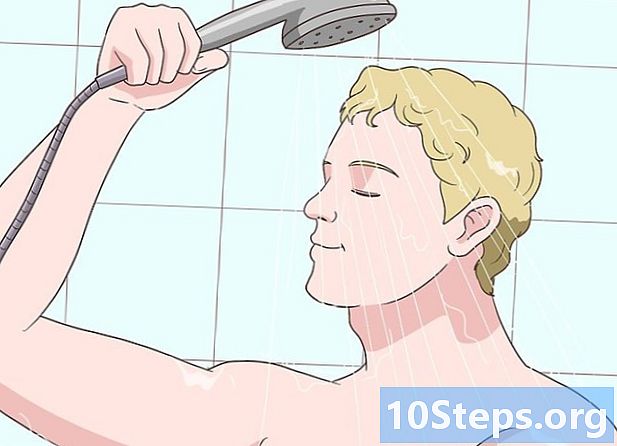مصنف:
Vivian Patrick
تخلیق کی تاریخ:
7 جون 2021
تازہ کاری کی تاریخ:
14 مئی 2024
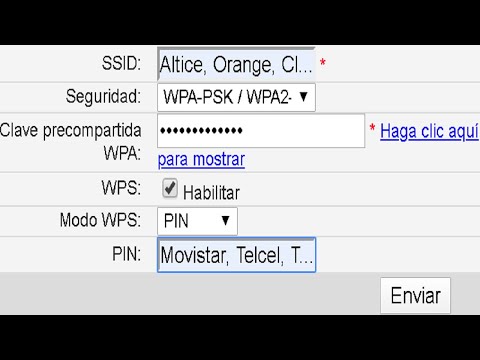
مواد
جب آپ انٹرنیٹ سے رابطہ قائم کرنے کے ل Links اپنے لینکس ڈبلیو آر ٹی 160 این راؤٹر کو حاصل کرنے کی کوشش کرتے ہو تو کیا آپ کو پریشانی کا سامنا کرنا پڑتا ہے؟ یہ کچھ اقدامات ہیں جو آپ کو ایسا کرنے میں مدد کرسکتے ہیں۔
اقدامات
روٹر سے جڑیں۔ ایتھرنیٹ نیٹ ورک کیبل استعمال کریں اور اپنے کمپیوٹر کو روٹر سے مربوط کریں۔ پھر ، روٹر کو آن کریں اور ویب براؤزر ، جیسے انٹرنیٹ ایکسپلورر یا فائر فاکس کا استعمال کرکے اس سے رابطہ کریں۔ یہ URL کے فیلڈ میں آپ کے روٹر کا IP ایڈریس داخل کرکے کیا جاتا ہے۔ لینکسس پہلے طے شدہ ایڈریس کا استعمال کرتی ہے http://192.168.1.1/

اپنی معلومات درج کریں۔ اگر یہ پہلی بار ہے جب آپ نے اسے مرتب کیا ہے ، تو آپ سے اپنی اسناد طلب کی جائیں گی۔ صارف کا نام خالی چھوڑ دیں اور پاس ورڈ فیلڈ میں "منتظم" درج کریں۔
بنیادی ترتیب۔ اب آپ روٹر کے بنیادی سیٹ اپ سیکشن میں ہوں گے۔ آپ فیصلہ کرسکتے ہیں کہ روٹر کا IP پتہ کیا ہوگا۔ اگر یقین نہیں آتا ہے تو ، اسے بطور ڈیفالٹ 192.168.1.1 چھوڑ دیں۔ آپ اپنے علاقے کے لئے ٹائم زون بھی مرتب کرسکتے ہیں۔- اگر آپ کیبل براڈ بینڈ (کیبل ٹی وی پلان کے ذریعے براڈبینڈ) استعمال کررہے ہیں تو آپ کو میک ایڈریس بھی کلون کرنے کی ضرورت پڑسکتی ہے۔ ایسا کرنے کے لئے ، "کلون میک ایڈریس" (میک ایڈریس کلون) پر جائیں ، پھر "قابل بنائیں" (قابل بنائیں) اور پھر "میرے کمپیوٹرز میک ایڈریس کلون کریں" (میرے کمپیوٹرز میک کا کلون کلون کریں)۔

وائرلیس ٹیب پر جائیں۔ نوٹ کریں کہ تشکیل میں دو اختیارات ہیں۔ دستی یا WPS (Wi-Fi محفوظ سیٹ اپ)۔ دستی آپشن کا بٹن منتخب کریں۔ یہاں آپ اپنے نیٹ ورک کو ایک نام یا SSID (سروس سیٹ شناخت کنندہ) دیں گے۔ یہ وہ نام ہے جسے آپ کے روٹر سے رابطہ قائم کرنے کی کوشش کرتے وقت لوگ دیکھ سکیں گے۔ یقینی طور پر ایسا نام استعمال کریں جو آپ یا آپ کے کنبہ کی شناخت نہ کرے۔- چینل کی چوڑائی کو صرف 20 میگاہرٹز پر مقرر کریں اور اپنے ایس ایس آئی ڈی براڈکاسٹ کو غیر فعال کردیں ، جب تک کہ آپ کو اپنے وائرلیس نیٹ ورک پر الرٹ بھیجنے کی ضرورت نہ ہو۔ "سیٹنگیں محفوظ کریں" پر کلک کریں۔
وائرلیس سیکیورٹی لنک پر کلک کریں۔ یہ وہ جگہ ہے جہاں آپ اپنے وائرلیس نیٹ ورک کی حفاظت کرسکتے ہیں۔ یہ تجویز کیا جاتا ہے کہ آپ انکرپشن کا مضبوط ترین طریقہ استعمال کریں جس کا آپ کے روٹر سپورٹ کرتے ہیں۔ ڈبلیو پی اے 2 پرسنل بہترین ہے۔ اس خفیہ کاری کے ساتھ ، آپ ایک ایسے پاس ورڈ کا انتخاب کریں گے جو تمام وائرلیس آلات استعمال کریں گے جو آپ کے نیٹ ورک تک رسائی حاصل کرسکیں گے۔ یہ وہ معلومات نہیں ہے جو آپ کو آزادانہ طور پر بانٹنا چاہئے۔ 22 حروف (بشمول خالی جگہوں) کا پاس ورڈ تجویز کیا جاتا ہے۔
- ایڈوانسڈ سیکیورٹی لنک کو نظرانداز کیا جاسکتا ہے جب تک کہ آپ کو حد ، سگنل یا ٹرانسمیشن میں دشواری کا سامنا نہ ہو۔ اس صفحے پر ، روٹر کی "مدد" کی خصوصیت موجود ہے۔ سختی سے سفارش کی جاتی ہے کہ درج کردہ معیارات میں کوئی تبدیلی کرنے سے پہلے آپ تمام معلومات کو پڑھیں اور سمجھیں۔
"رسائی کی پابندیوں" کو منتخب کریں۔ یہ کیا جانا چاہئے اگر آپ اپنے نیٹ ورک میں بچوں یا دوسرے صارفین کے لئے کوئی حفاظت شامل کرنا چاہتے ہیں۔ اس صفحے پر ، آپ کو بہت سارے اختیارات ملیں گے جن کی مدد سے آپ دن ، گھنٹہ یا ذاتی کمپیوٹر تک رسائی پر پابندی لگاسکیں گے۔ آپ کو لازمی طور پر وہ کمپیوٹر شامل کرنا ہوں گے جن پر "ترمیم کی فہرست" پر کلک کرکے اور IP ایڈریس کے ذریعہ کمپیوٹرز شامل کرکے پابندیاں ہوں گی ، پھر چیک باکسز یا چیک باکسز پر کلک کرکے کون سا دن یا وقت منتخب کریں گے۔ زیادہ اعلی درجے کے صارفین کے ل you ، آپ مخصوص ایپلی کیشنز کو روک سکتے ہیں ، جیسے ٹیل نٹ اور پی او پی 3 (ای میل)۔
ایپلی کیشنز اور گیمنگ ٹیب کا استعمال کریں۔ یہ کیا جانا چاہئے اگر آپ ان ایپلی کیشنز کے لئے انٹرنیٹ استعمال کرنا چاہتے ہیں جن کو پورٹ ری ڈائریکشن استعمال کرنے کی ضرورت ہو ، جیسے ٹورینٹ سوفٹ ویئر کے ساتھ کھیل یا ڈاؤن لوڈ۔ کسی خاص پورٹ کو ری ڈائریکٹ کرنے کے ل you آپ کو اسے بیرونی پورٹ اور اندرونی بندرگاہ میں داخل کرنے کی ضرورت ہے ، پھر اس کمپیوٹر کا IP ایڈریس داخل کریں جس کو ان مخصوص بندرگاہوں (پورٹوں) کی ضرورت ہو۔ آپ پورٹ رینج فارورڈنگ سب ٹب کا استعمال کرکے بندرگاہوں کی ترتیب یا رینج کو بھی ری ڈائریکٹ کرسکتے ہیں۔ ہر ترمیم کے بعد بچانا یاد رکھیں۔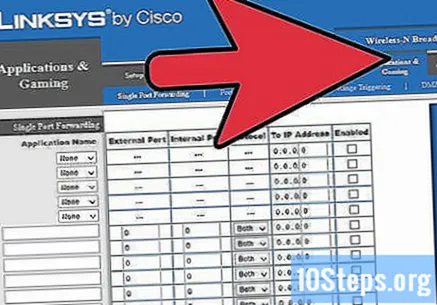
ایڈمنسٹریشن ٹیب پر روٹر کے لئے پاس ورڈ مرتب کریں۔ یہ پاس ورڈ مستقبل کی ترتیبات میں تبدیلی لانے کے لئے استعمال ہوگا۔ روٹر پر پاس ورڈ سلاٹ (پاس ورڈ) دونوں میں جو پاس ورڈ آپ چاہتے ہو اسے درج کریں۔ یقینی بنائیں کہ وائرلیس بٹن کی خصوصیت کا استعمال کرتے ہوئے انٹرنیٹ یوٹیلیٹی (ویب یوٹیلیٹی رسائی) کو غیر فعال کریں۔ آپ اپنے نیٹ ورک سے باہر کی ترتیبات نہیں بنانا چاہتے ہیں۔
- "ریموٹ مینجمنٹ" کیلئے "غیر فعال" کو منتخب کریں چونکہ آپ عوامی را rouٹر پر اپنے روٹر کی تشکیل نہیں کرنا چاہتے ہیں۔ UPnP کو غیر فعال کریں کیونکہ اس خصوصیت میں خطرات موجود ہیں۔ "سیٹنگیں محفوظ کریں" پر کلک کریں۔
روٹر کی کنیکٹیویٹی اور حیثیت کو جانچنے کے لئے اسٹیٹس ٹیب پر کلک کریں۔ اس صفحے میں آپ کے ISP (انٹرنیٹ سروس پرووائڈر) کے ذریعہ فراہم کردہ معلومات پر مشتمل ہے ، جیسے آپ کا DNS پتہ اور ڈومین نام۔ آپ ڈی ایچ سی پی کلائنٹ ٹیبل کی جانچ پڑتال کے ل Local لوکل نیٹ ورک کے ٹیب پر بھی کلک کرسکتے ہیں ، جس میں فی الحال کیبل یا وائرلیس کے ذریعہ آپ کے روٹر سے جڑے ہوئے تمام صارفین شامل ہیں۔ اس کی تصدیق کے لئے استعمال کیا جاسکتا ہے کہ کسی کو جو آپ کے روٹر سے متصل نہیں ہونا چاہئے۔
اشارے
- کسی بھی تبدیلی کے بعد بچانا یاد رکھیں۔
- پہلی بار روٹر ترتیب دیتے وقت ، روٹر کے دستی کو چیک کریں اور اس کے ساتھ آنے والی کوئی بھی انسٹالیشن سی ڈی استعمال کریں۔
- آپ کو راؤٹر کے پچھلے حصے پر چھوٹے بٹن کو دبانے سے فیکٹری کی ترتیبات کو بحال کرنے کے لئے اپنے راؤٹر کو دوبارہ ترتیب دینے کی ضرورت پڑسکتی ہے (جب کہ روٹر بجلی سے منسلک ہوتا ہے)۔
انتباہ
- روٹر کے فرم ویئر کو اپ ڈیٹ نہ کریں جب تک کہ آپ یہ نہ جانیں کہ آپ کیا کر رہے ہیں۔ یہ آپ کے روٹر کا کام روکنے کا سبب بن سکتا ہے۔
ضروری سامان
- موڈیم
- راؤٹر
- نیٹ ورک کارڈ والا کمپیوٹر